前面的文章提到了Gen8修改硬件配置,但是实际上我们拿到的Gen8是没有硬盘的,所以操作系统肯定也是没有安装的。比N54L好的是Gen8支持iLO安装。以下就是配置iLO以及安装系统过程。
把iLO的网口接入网络。首先需要先输入iLO的License才能正常使用远程控制(桌面)功能。我的是一个大神送的,如果大家自己找不到这个Key可以去某宝上去拿。
顺便我还还在官网上输入了自己的SN查询了自己的保修期。
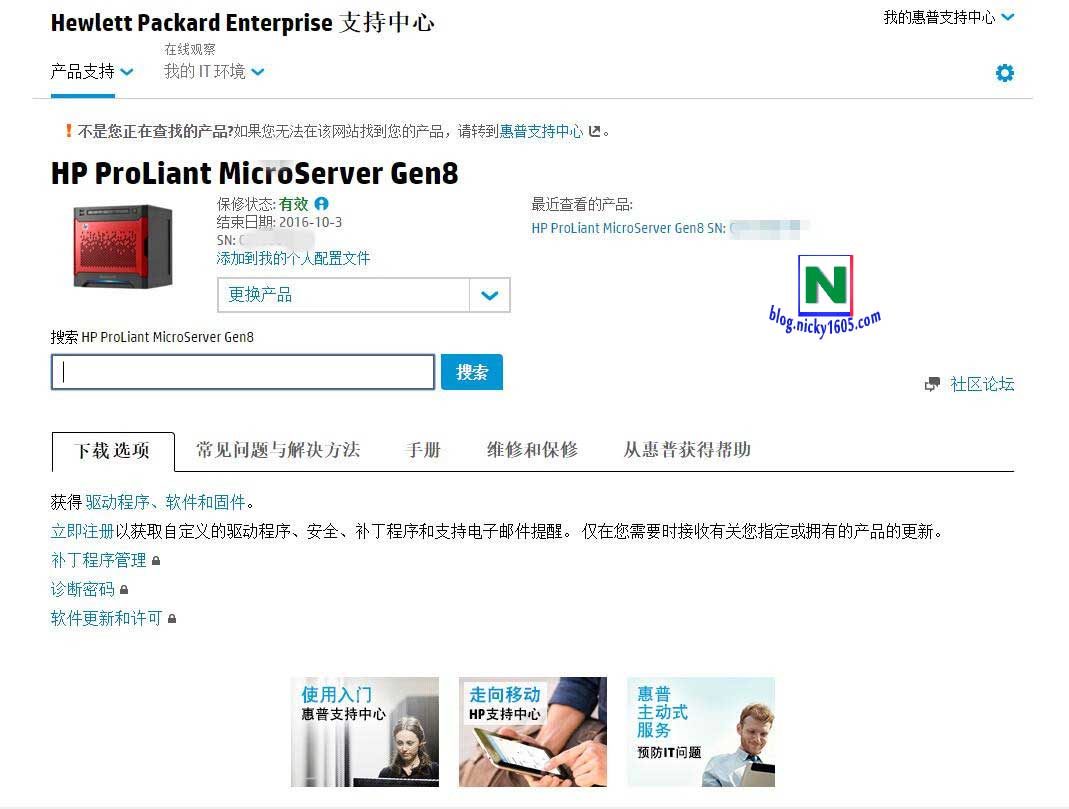
在IE浏览器中输入iLO的IP地址,就可以打开iLO,帐号密码都在随机发来的小吊牌上。至于iLO的IP地址可以在显示器启动界面左下角找到。以下是iLO的基础信息。
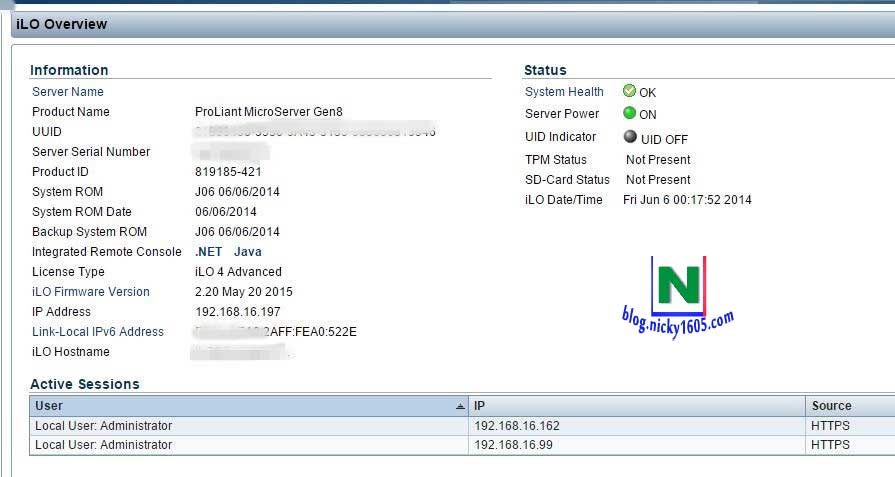
Remote Console中可以远程显示和控制服务器,但是需要.NET功能,如果在系统中安装了.NET3.5以上应该就可以打开控制窗口。
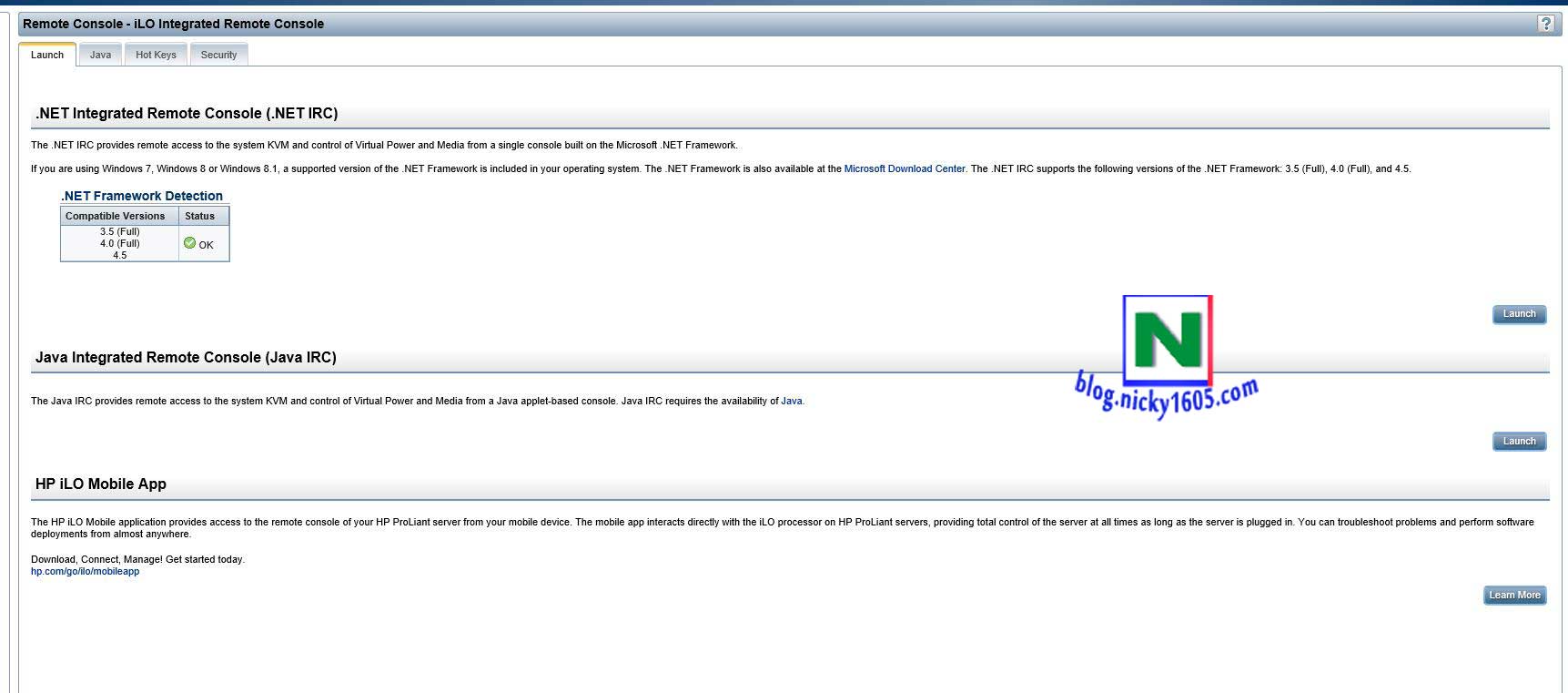
以下就是iLO的Remote Console界面。和真正接上显示器显示的界面是同步的。右下角是硬件支持的一些功能。左下角就是iLO的IP地址。
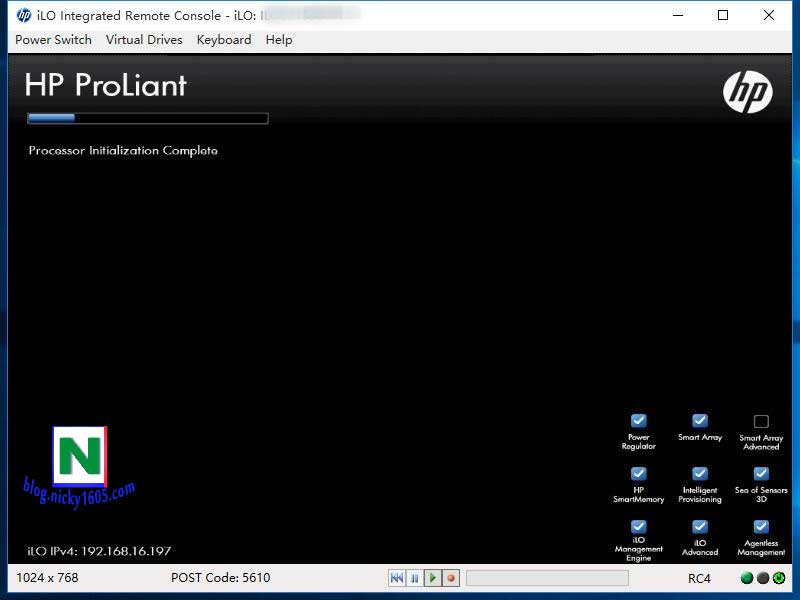
启动界面金融硬件检测阶段。
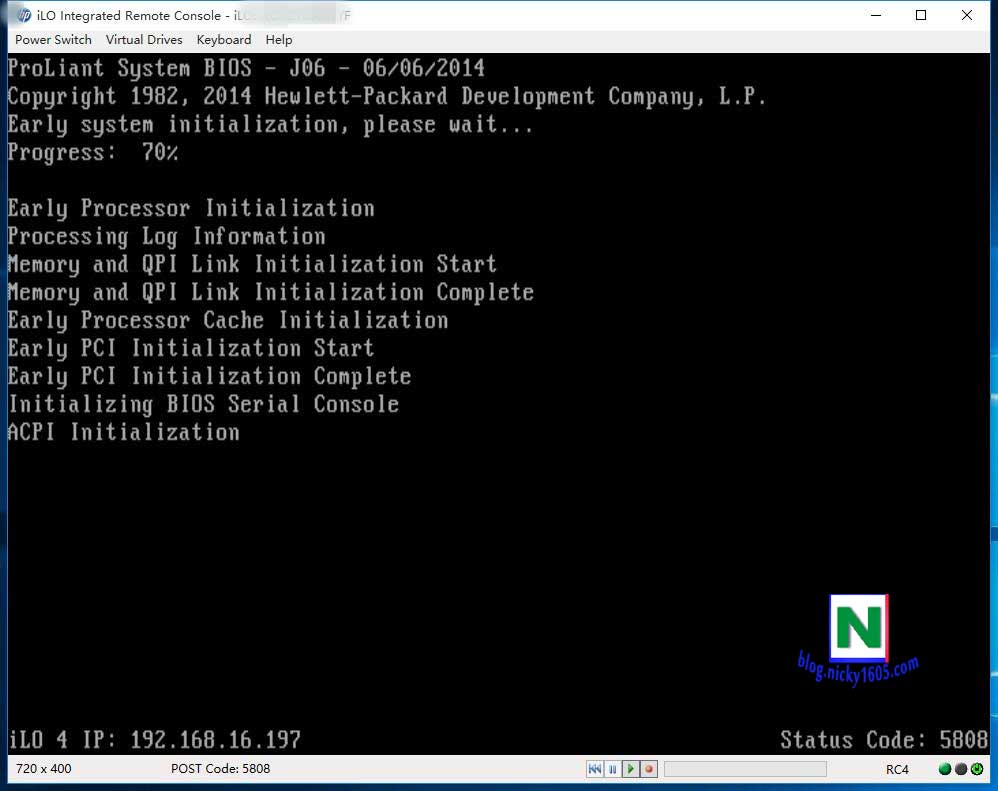
接下来就是系统的一些硬件信息。可以看到4GB的内存,赛扬G1610T的CPU,这是刚拿到机器上显示的,并未对硬件更改过。
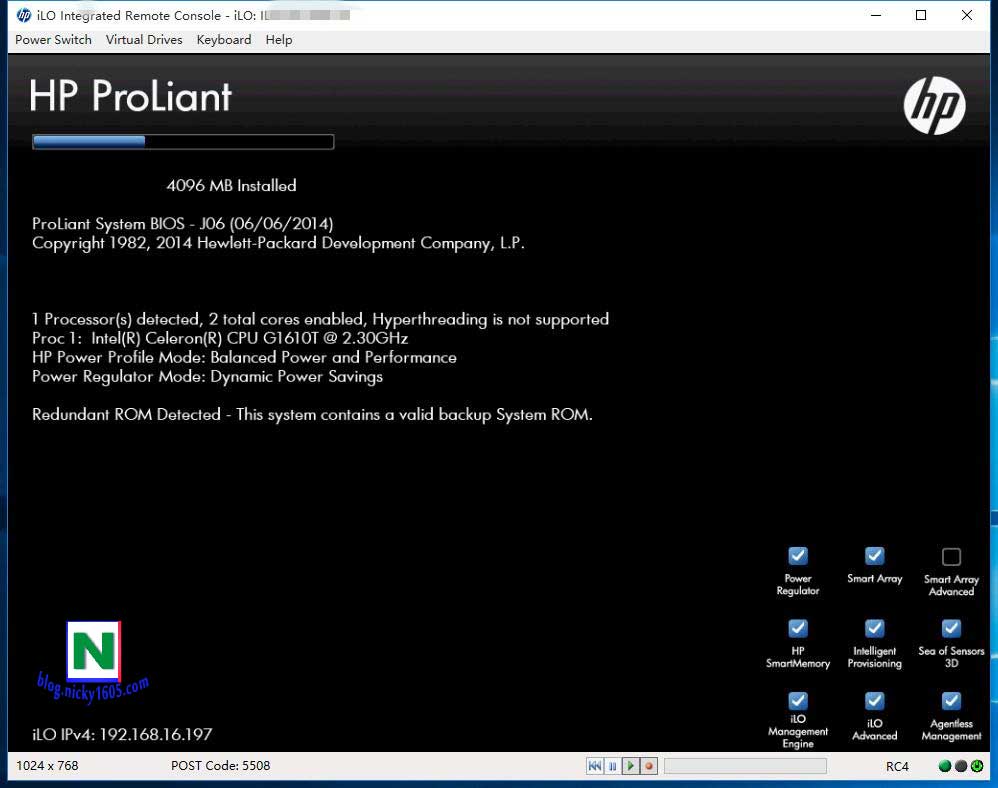
按下F10,进入IP界面,这个界面实际上就是安装操作系统的界面。不过默认是英文。
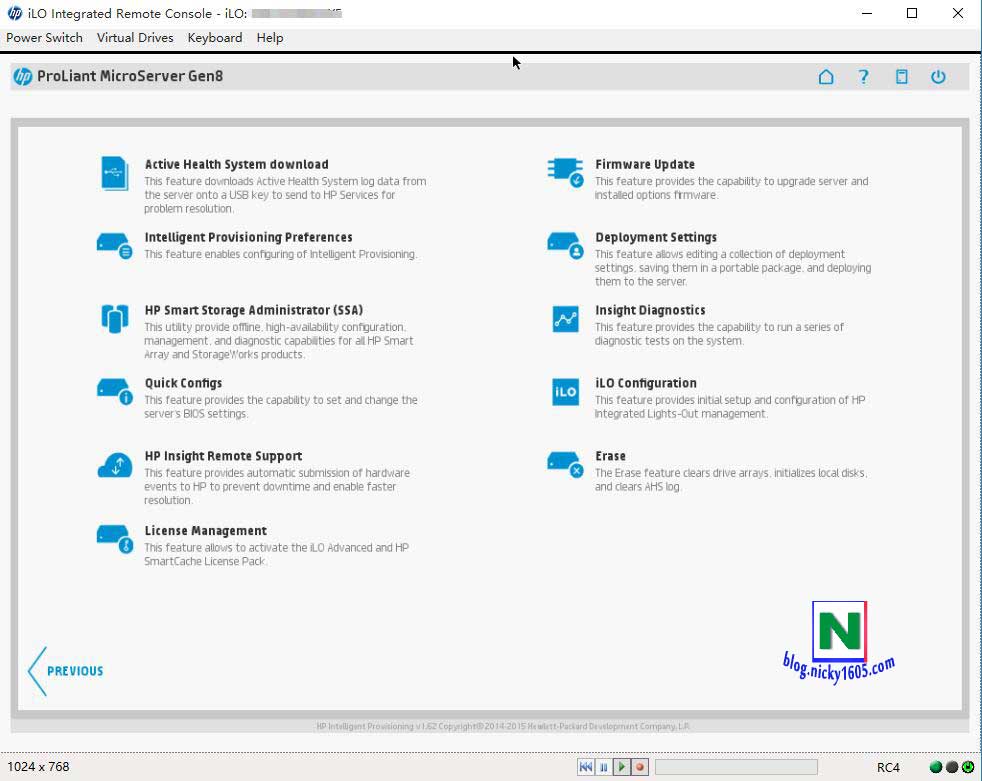
在智能配置首选项中可以更改显示语言为中文。
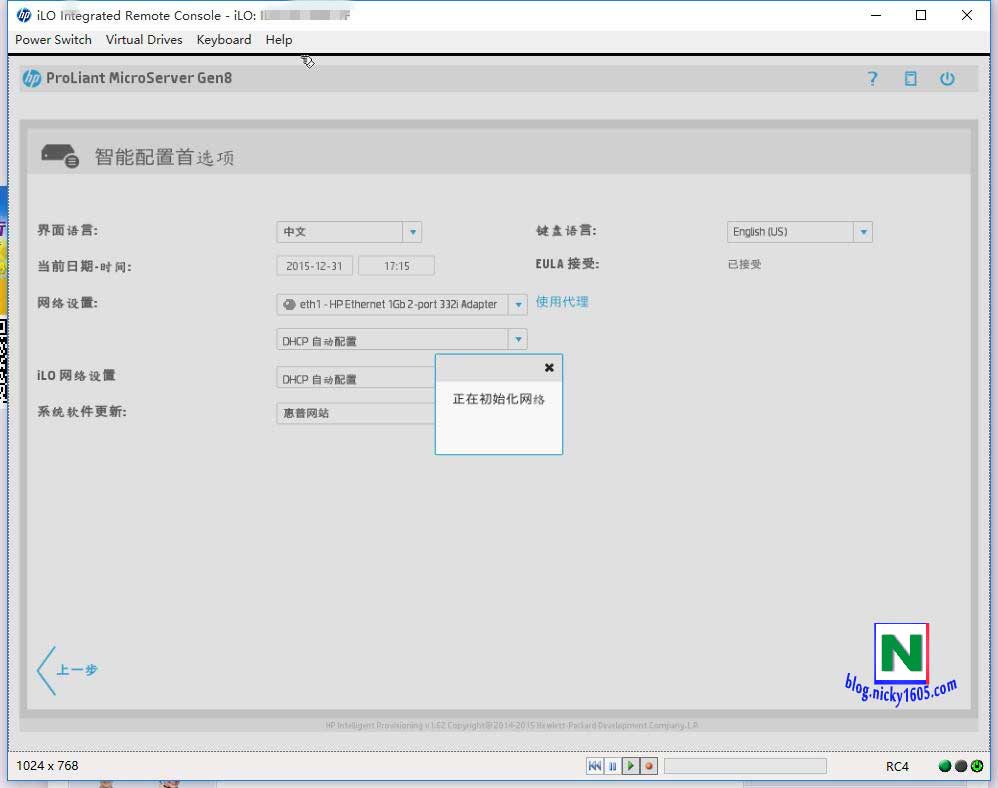
接下来就是中文显示。想要安装系统,需要点击左边的“配置和安装”。
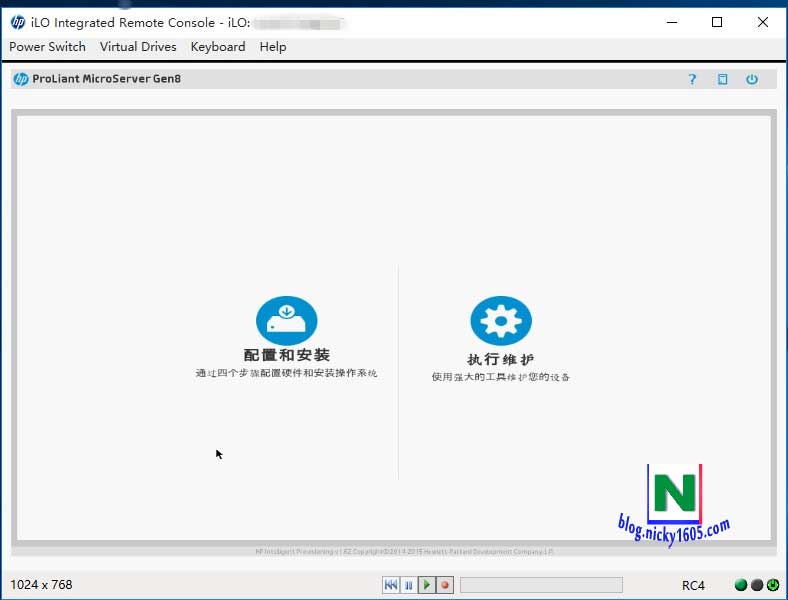
右边的“执行维护”也变成中文了。
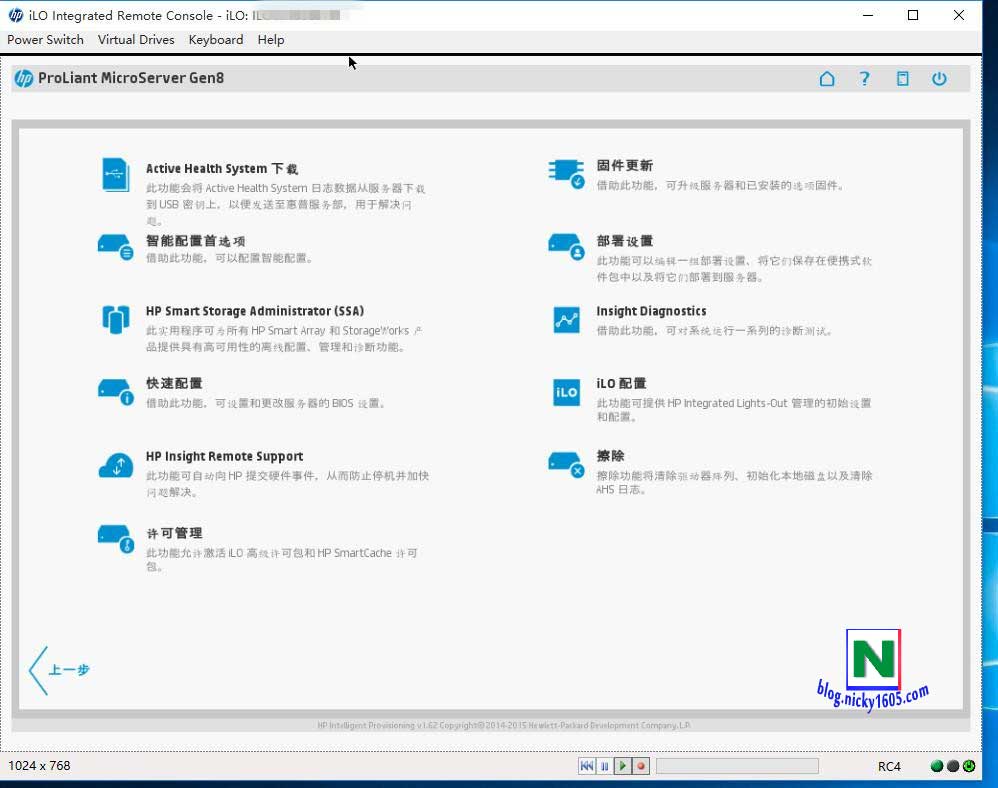
前面点击了“配置和安装”就可以进入安装系统界面。这个界面可以辅助用户安装操作系统。
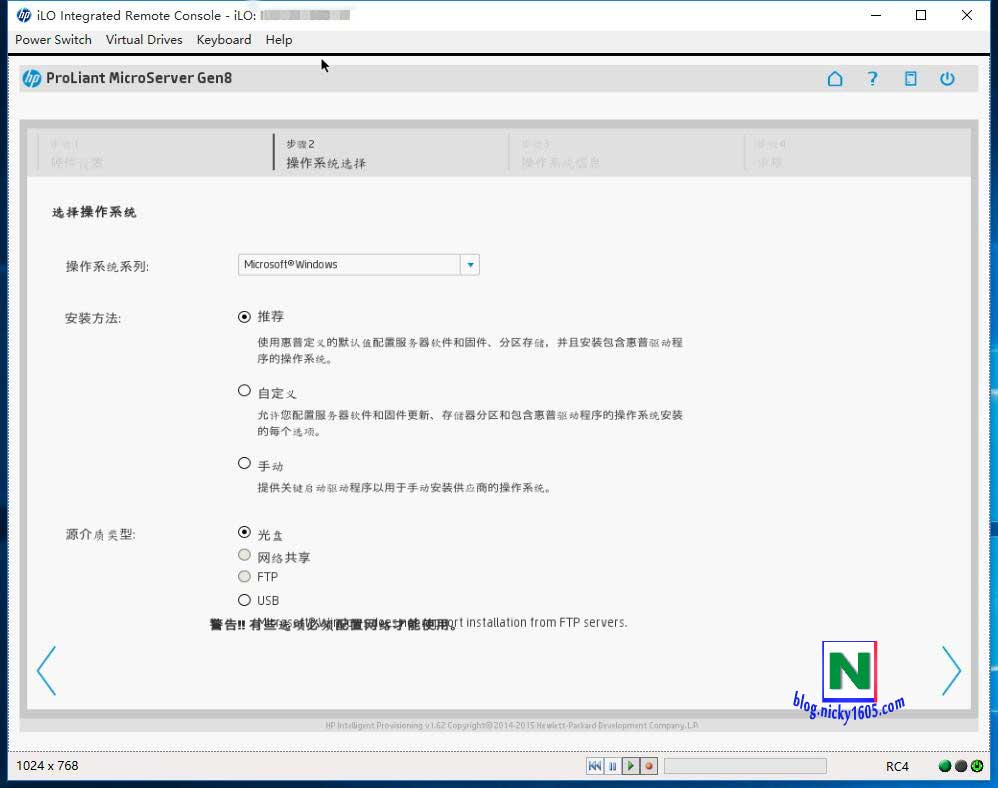
我们一般都是安装Windows 2008R2或者Windows2012 R2。需要注意的是,只有在SATA接口模式下才能使用这种方法安装,如果是RAID模式下,最好自己手动安装系统。
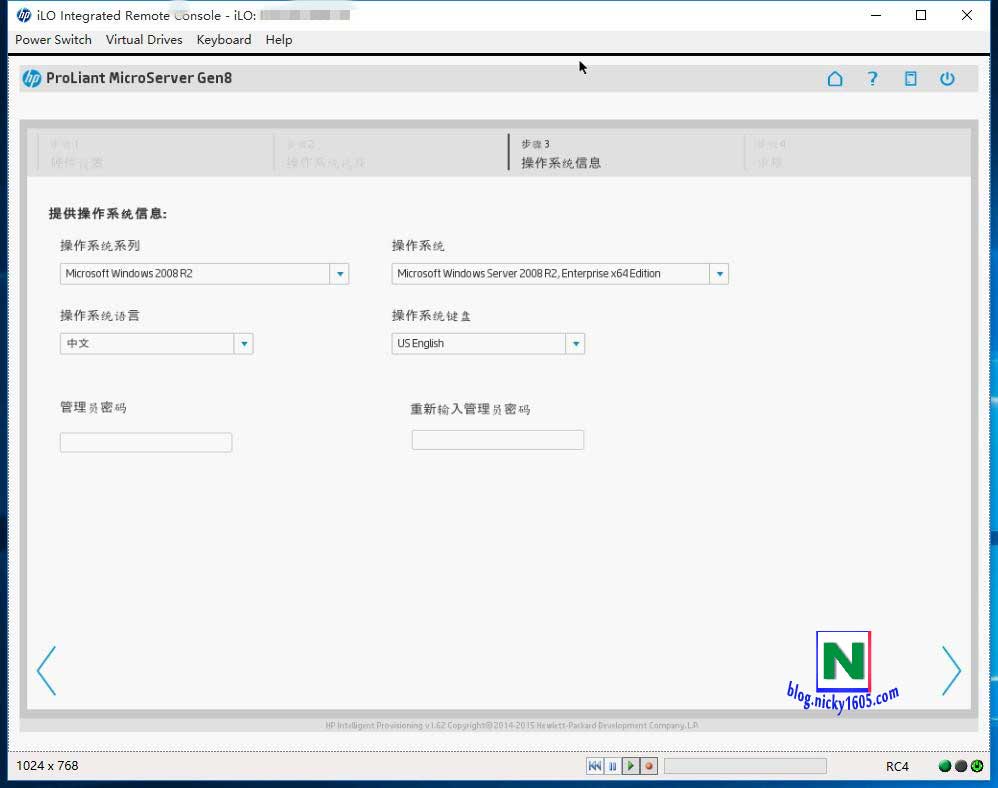
接下来系统就进入了准备安装状态。
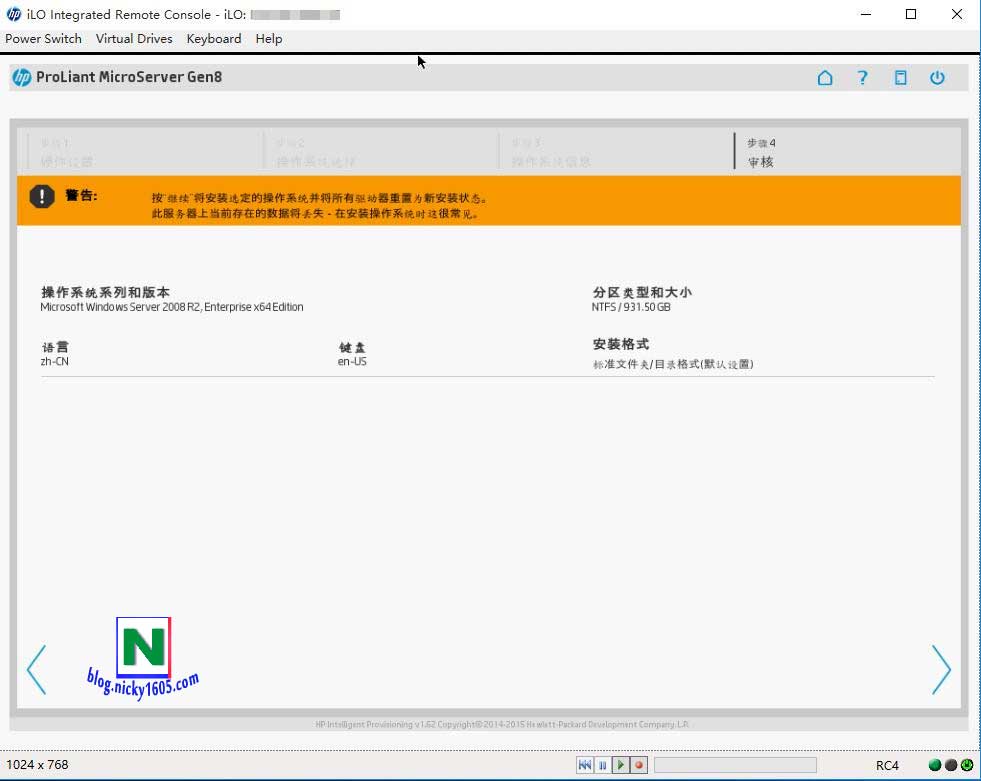
安装系统过程。
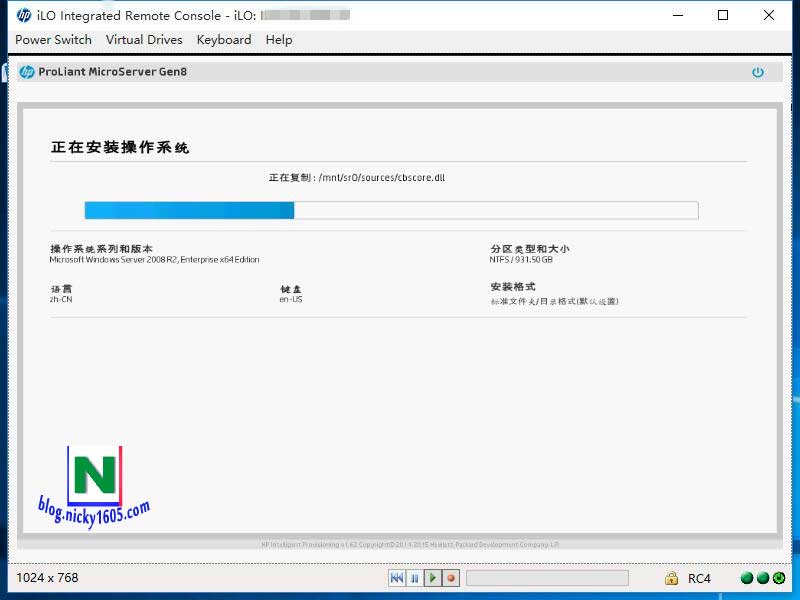
安装系统过程。
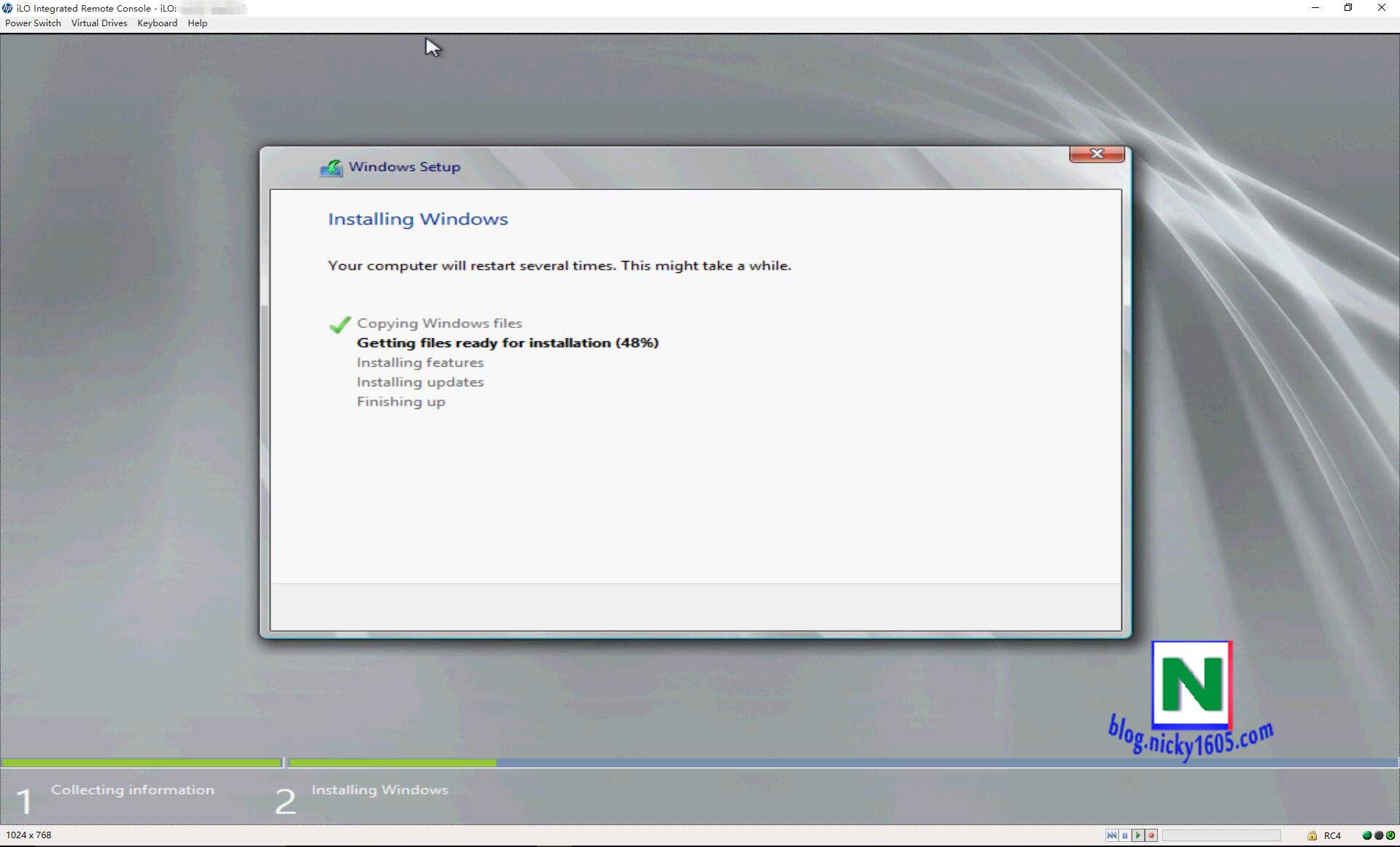
默认我拿到的时候iLO的系统固件是2.20版本的,实际上从这个版本开始就没有中文语言包了,索性我就准备直接升级到2.30版本。打开固件版本升级界面,在File中找到2.30版本的固件就可以升级了。
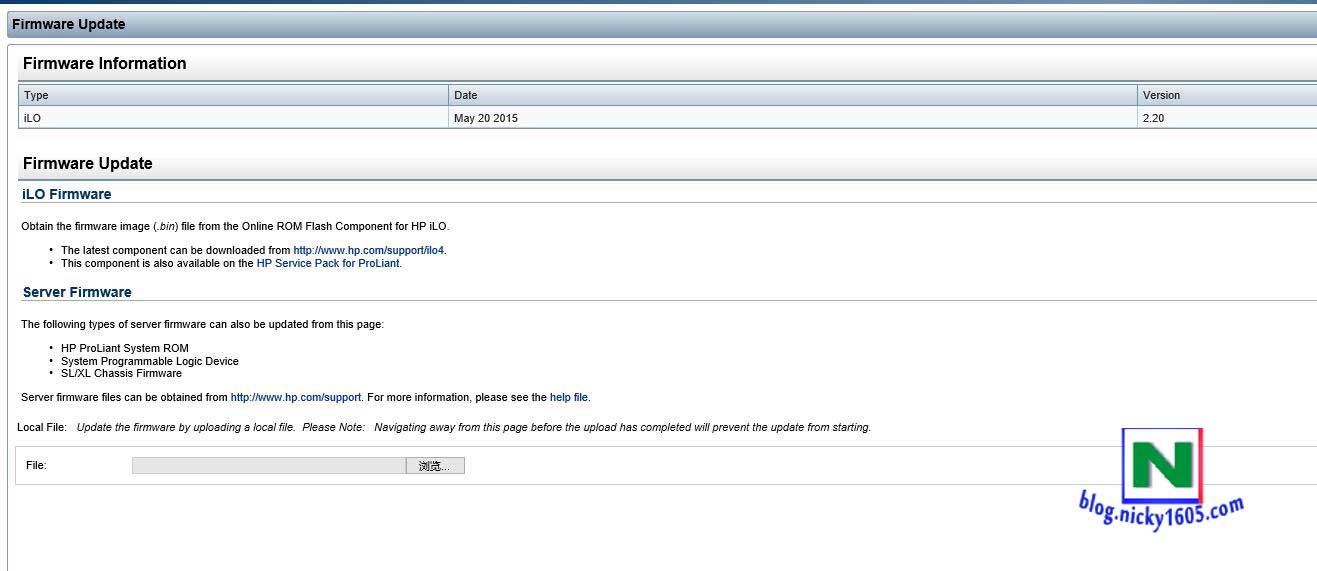
升级过程中。
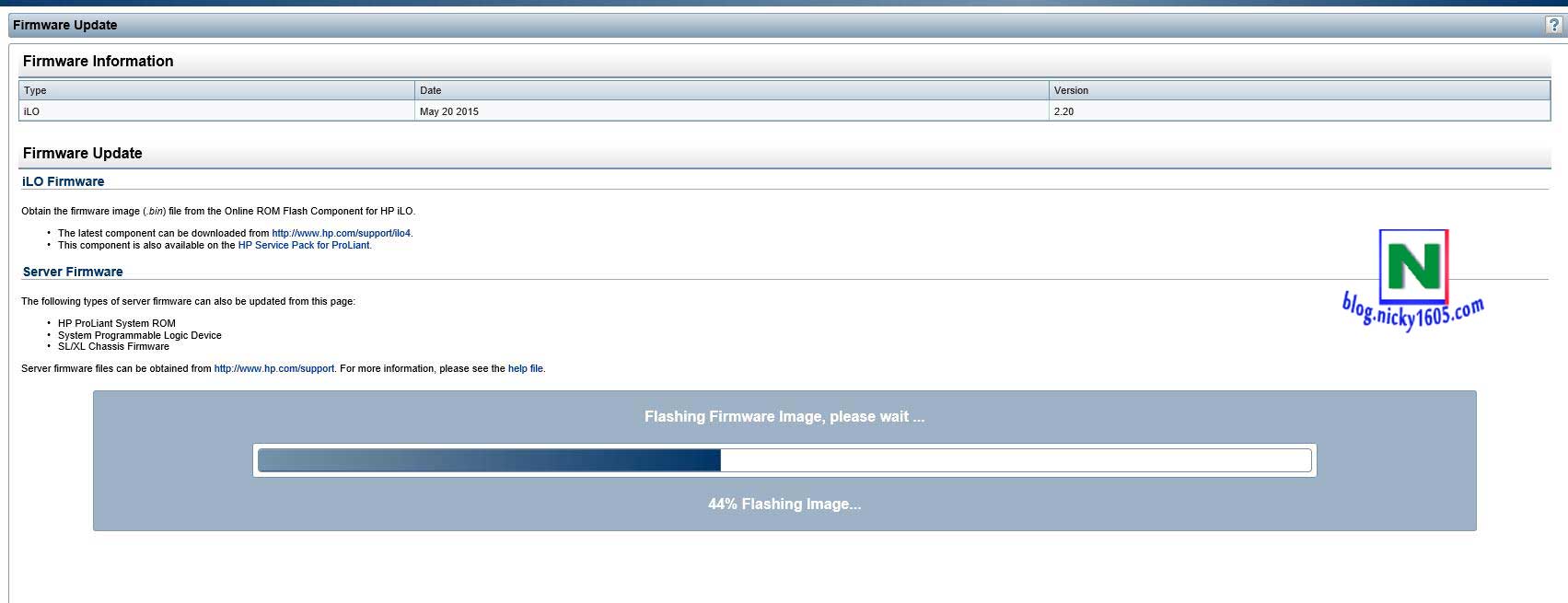
升级结束后iLO也会被强制退出。
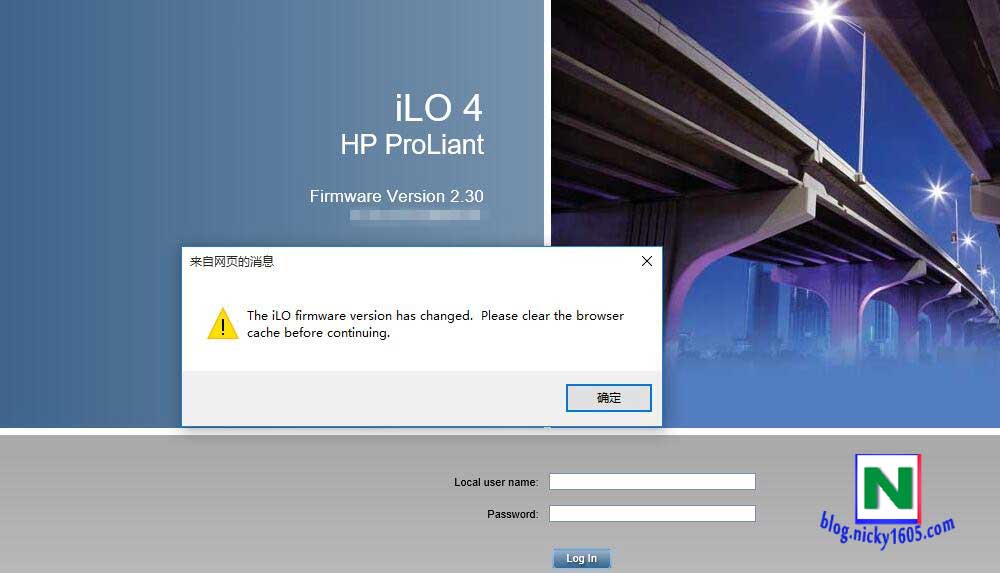
这个是我安装了N54L的内存条后在iLO中显示的。
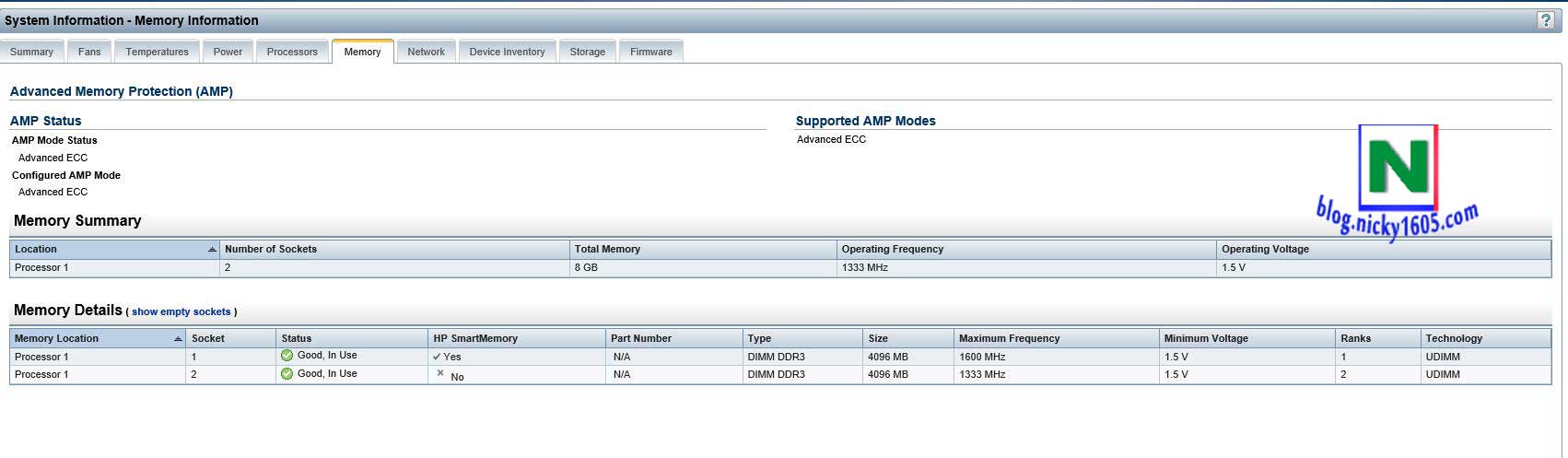
原厂的CPU的界面。
更新了i3的CPU以后显示。注意这里是关机显示的。
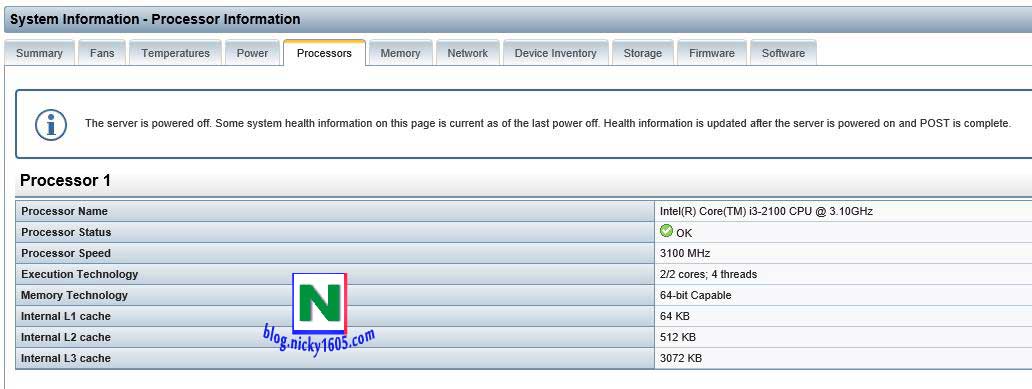
重新开机后可以看到界面已经有所变化,而且插入了硬盘,已经有硬盘显示信息。

本文作者为Nicky,转载请注明。
大佬,图挂了呢
@yoniro我这里显示正常啊